Đăng ký Zalo, cách tạo tài khoản Zalo trên máy tính
Zalo là một ứng dụng nhắn tin, gọi video miễn phí phổ biến tại Việt Nam. Để sử dụng Zalo trên máy tính, bạn cần tạo một tài khoản Zalo. Quá trình tạo tài khoản Zalo trên máy tính khá đơn giản và chỉ mất vài phút. Trong bài viết này, Gteltsc sẽ hướng dẫn bạn chi tiết cách tạo tài khoản Zalo giúp bạn có thể dễ dàng sử dụng Zalo để giao tiếp, làm việc và giải trí ngay trên máy tính của mình.
1. Đăng ký Zalo trên phần mềm Zalo PC
Bước 1: Đầu tiên bạn tải phần mềm PC Zalo
Bước 2: Sau khi tải xong, bạn tiến hành truy cập Zalo để tạo tài khoản. Ngay từ giao diện đầu tiên của Zalo, bạn nhập số điện thoại rồi chọn Đăng ký.
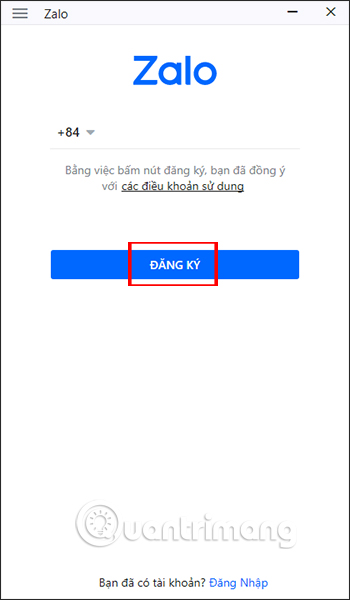
Bước 3: Lúc này Zalo sẽ yêu cầu bạn xác minh số điện thoại, bạn chỉ cần chọn Xác nhận là được.
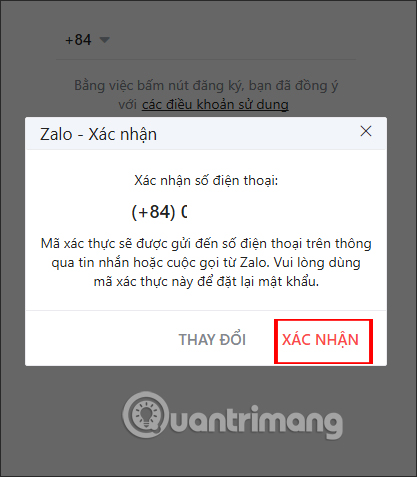
Bước 4: Ngay sau đó, mã sẽ được gửi tới số điện thoại bạn vừa nhập ở bước 2, hãy nhập mã này vào ô trống rồi chọn Xác nhận. Nếu bạn chưa nhận được mà, hãy chọn Gửi lại mã.
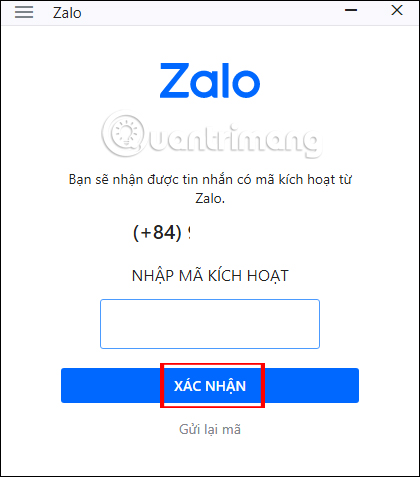
2. Hướng dẫn tạo tài khoản Zalo trên trang web
Bước 1: Đầu tiên bạn truy cập vào website chính thức của Zalo trên trình duyệt của bạn. Ngay tại giao diện chính, bạn chọn Đăng ký ngay để tiến hành tạo tài khoản Zalo.
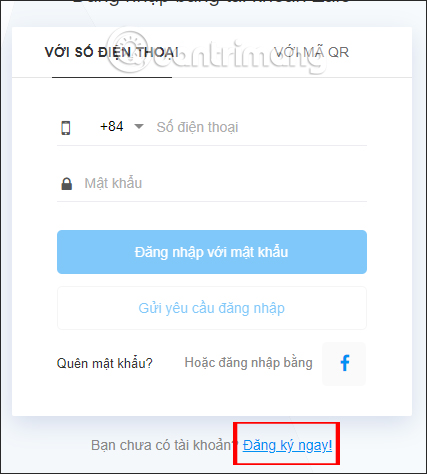
Bước 2: Khi chuyển sang giao diện mới, bạn nhập số điện thoại vào ô trống rồi chọn Nhận mã kích hoạt.
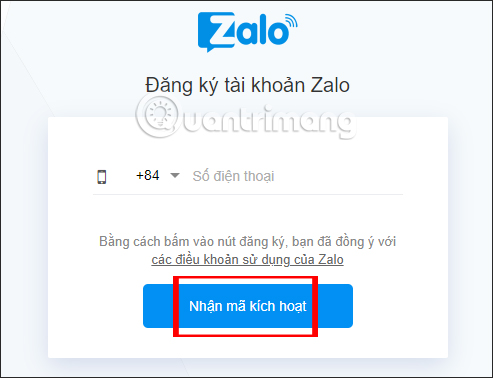
Bước 3: Lúc này bạn sẽ nhận được mã được gửi về số điện thoại đã nhập, bạn chỉ cần điềm mã đó vào ô Nhập mã kích hoạt rồi điền đầy đủ thông tin như hệ thống yêu cầu ( tên hiển thị, giới tính, mật khẩu). Cuối cùng chọn Đăng ký là xong.
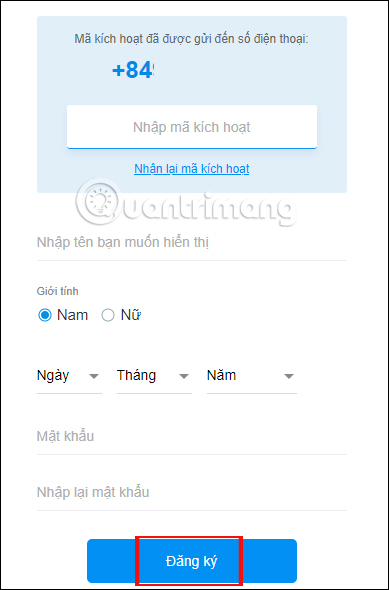
3. Hướng dẫn tạo tài khoản Zalo bằng phần mềm giả lập
Bước 1: Đầu tiên bạn hãy tải Zalo về máy, Gteltsc sẽ sử dụng phần mềm giả lập Nox App Player, những phần mềm khác thực hiện tương tự. Tiếp theo nhập từ khóa Zalo trên Google Play.
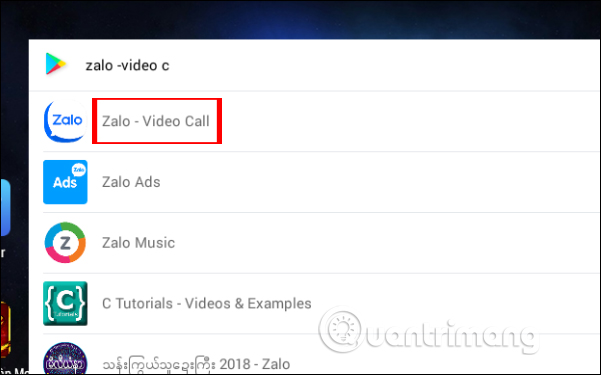
Bước 2: Tiếp theo bạn nhấp chọn Install để cài đặt Zalo trên trình giả lập.
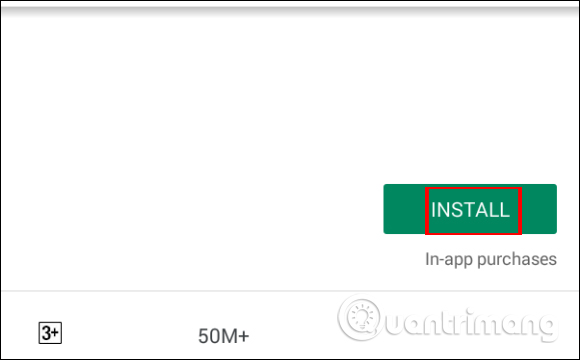
Bước 3: Tiếp tục chọn Accept để đồng ý một số quyền cho Zalo khi sử dụng.
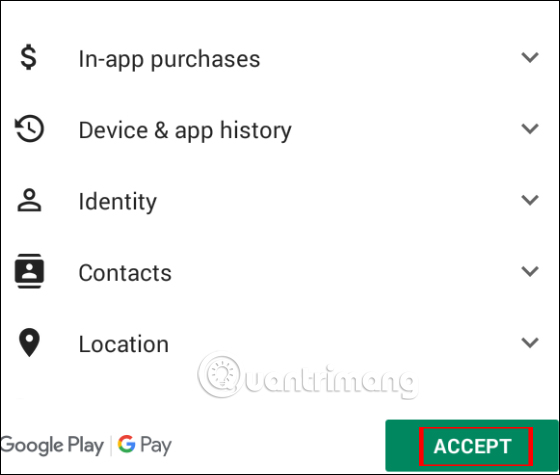
Bước 4: Sau khi cài đặt xong, bạn truy cập vào Zalo và bỏ qua phần giới thiệu để đi tới giao diện chính rồi chọn Đăng ký để tiến hành tạo tài khoản.
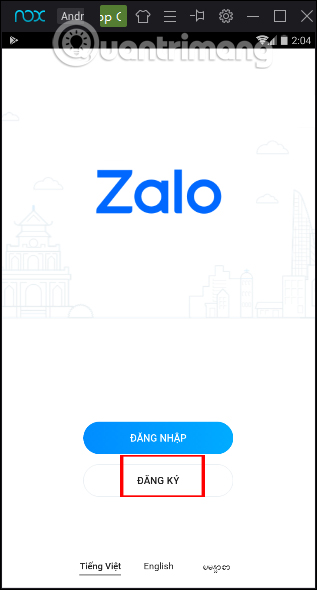
Bước 5: Bây giờ bạn hãy nhập tên tài khoản Zalo mà bạn muốn rồi chọn Tiếp tục.

Bước 6: Tiếp tục nhập số điện thoại cá nhân để đăng ký Zalo rồi chọn Tiếp tục một lần nữa.
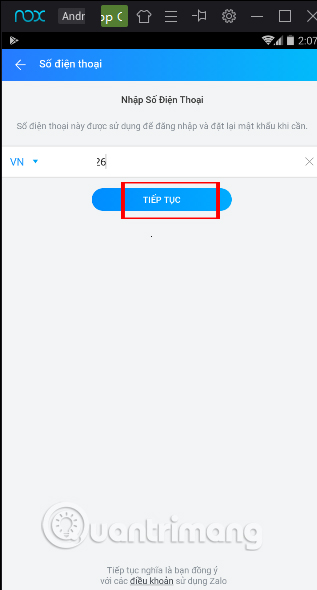
Bước 7: Lúc này Zalo sẽ yêu cầu xác minh số điện thoại, bạn hãy chọn Xác nhận.
C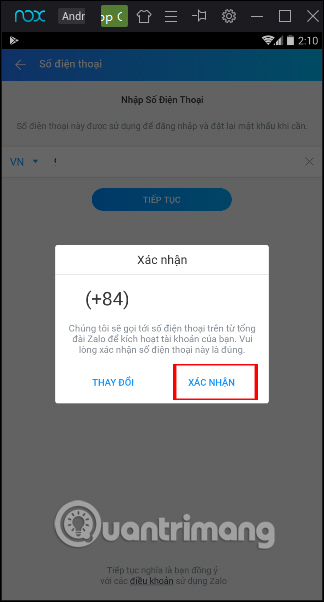
Bước 8: Ngay sau đó, bạn sẽ nhận được cuộc gọi nhận mã kích hoạt từ Zalo, hãy ghi nhớ mã này để nhập vào ô trống rồi chọn Tiếp tục là xong.
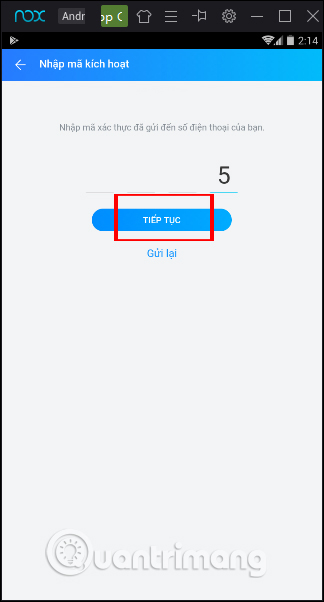
2 Câu hỏi thường gặp khi tạo tài khoản Zalo trên máy tính
Tôi có thể sử dụng cùng một tài khoản Zalo trên cả điện thoại và máy tính không?
Giải đáp: Có, bạn có thể sử dụng cùng một tài khoản Zalo trên cả điện thoại và máy tính. Sau khi đăng ký tài khoản trên máy tính, bạn có thể đăng nhập vào tài khoản đó trên ứng dụng Zalo trên điện thoại và ngược lại.
Tôi muốn đổi số điện thoại liên kết với tài khoản Zalo đã tạo trước đó được không?
Giải đáp: Để đổi số điện thoại liên kết với tài khoản Zalo, bạn cần truy cập vào cài đặt tài khoản trong ứng dụng Zalo. Tại đây, bạn có thể chọn chức năng “Thay đổi số điện thoại” và làm theo hướng dẫn để thay đổi thông tin.
Tổng kết
Vậy là bạn đã cùng Gteltsc tìm hiểu về cách tạo tài khoản Zalo trên máy tính xong rồi! Việc đăng ký Zalo trên máy tính giúp bạn tiện lợi trong việc nhắn tin, gọi video miễn phí và quản lý thông tin cá nhân trên ứng dụng Zalo. Hãy thực hiện theo hướng dẫn và tận hưởng trải nghiệm giao tiếp tuyệt vời trên Zalo trên nền tảng máy tính của bạn ngay hôm nay nhé!
Bài viết cùng chủ đề
-
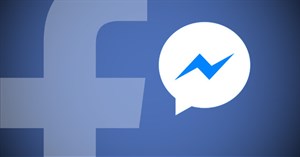
Cách xem ai chặn bạn trên Facebook rất đơn giản
-

1002 kí tự đặc biệt Facebook: mặt cười, icon độc lạ 2024 (✿◠‿◠)
-

Mạng di động thứ 7-GTel bắt đầu hoạt động: “Cú sốc” viễn thông mới
-

Hướng dẫn xóa lịch sử video đã xem trên Watch Facebook
-

THÔNG TIN CÁC MỐI ĐE DỌA BẢO MẬT TRONG THÁNG 10 – 2021
-

Cách sao lưu tin nhắn Zalo trên máy tính và khôi phục





Chia sẻ ý kiến của bạn